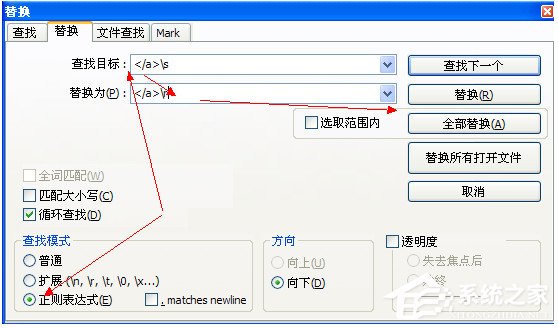notepad++作为一款功能强大的编辑器软件,除了可以用来编辑代码以外,也可以用来编辑我们生活中经常接触的文本文件等。不过,最近有用户反映,使用notepad++编辑文本的时候显示出来的文字是非常长的一行,甚至都超过软件界面的宽度,直接影响了阅读。那么,notepad++如何换行呢?下面,我们一起往下看看吧!
方法步骤
1、打开软件,在软件的的上方,找到视图;

2、点击视图你就会看到有一个自动换行,当然你也可以使用快捷键Ctrl+W也可以直接设置自动换行。

然后给大家讲讲怎么在notepad++里面将字符串替换成换行。
1、在软件界面的上方找到“搜索”;
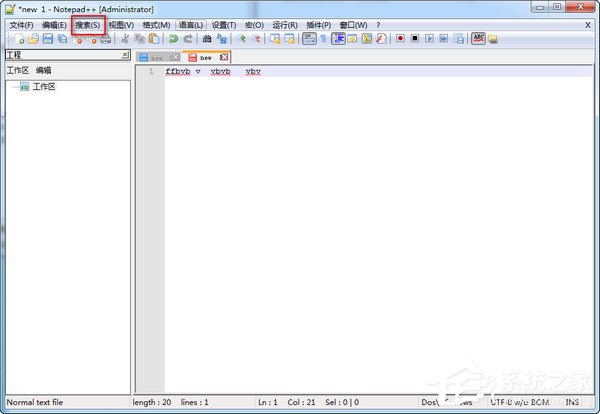
2、在“搜索”上,找到替换;
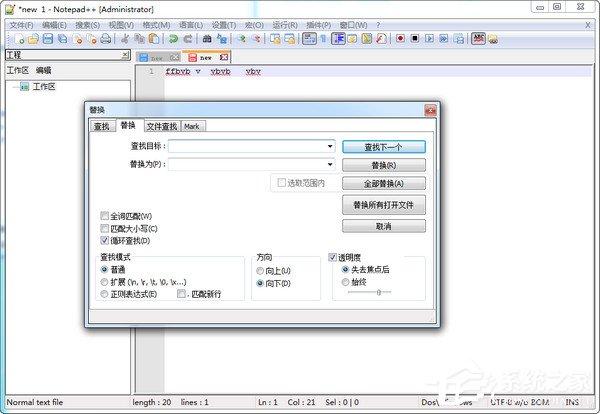
3、利用查找和替换功能,选择正则表达式,查找目标框里输入你想要替换的字符串,替换为框里输入r,点击替换即可。这是个很强大的功能,利用还它可以批量替换任何字符串,比如你链接是《a href=“#” 》123《/a》 《a href=“#” 》123《/a》 《a href=“#” 》123《/a》 《a href=“#” 》123《/a》这样不换行的,你只要查找《/a》s,然后替换为《/a》r,那么就可以全部换行了,s表示一个空格。